C# winform控件之PictureBox详解
PictureBox表示用于显示图像的 Windows 图片框控件https://msdn.microsoft.com/zh-cn/library/system.windows.forms.picturebox.aspx
建立一项目:
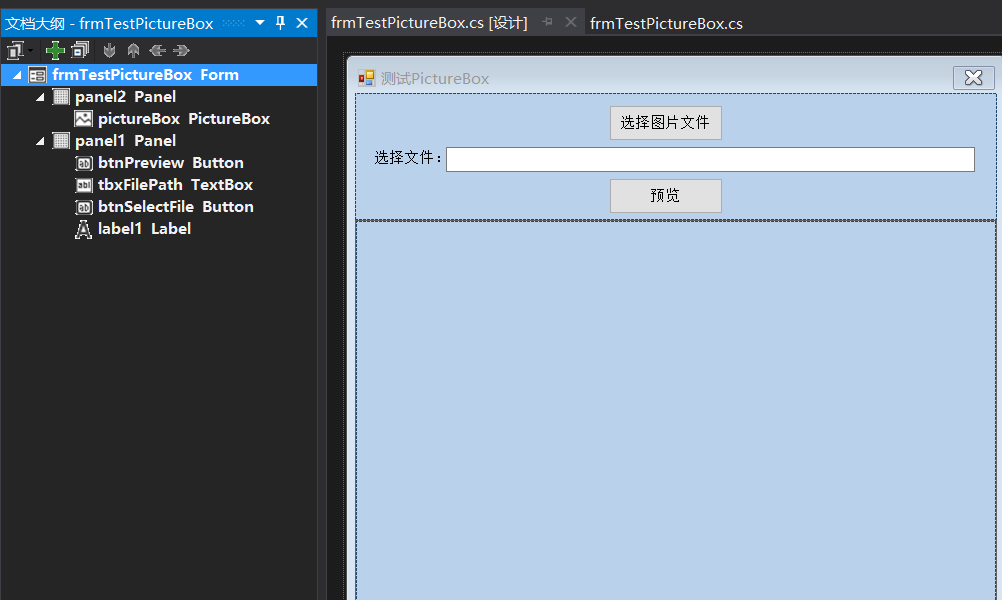
完整代码如下 :
using System;
using System.Collections.Generic;
using System.ComponentModel;
using System.Data;
using System.Drawing;
using System.IO;
using System.Linq;
using System.Text;
using System.Threading.Tasks;
using System.Windows.Forms;
namespace TestPictureBox
{
public partial class frmTestPictureBox : Form
{
public frmTestPictureBox()
{
InitializeComponent();
this.tbxFilePath.Enabled = false;
this.btnPreview.Enabled = false;
}
/// <summary>
/// 选择文件
/// </summary>
/// <param name="sender"></param>
/// <param name="e"></param>
private void btnSelectFile_Click(object sender, EventArgs e)
{
try
{
OpenFileDialog openFileDialog = new OpenFileDialog();
//设置打开对话框的初始目录,默认目录为exe运行文件所在的路径
openFileDialog.InitialDirectory = Application.StartupPath;
//设置打开对话框的标题
openFileDialog.Title = "请选择图片";
//设置对话框是否记忆之前打开的目录
openFileDialog.RestoreDirectory = true;
if (openFileDialog.ShowDialog() == DialogResult.OK)
{
//获取用户选择的文件完整路径
string filePath = openFileDialog.FileName;
//获取对话框中所选文件的文件名和扩展名,文件名不包括路径
string fileName = openFileDialog.SafeFileName;
if (isPicture(fileName))
{
//获取用户选择的文件,并判断文件大小不能超过2M,fileInfo.Length是以字节为单位的
FileInfo fileInfo = new FileInfo(filePath);
)
{
MessageBox.Show("图片不能大于2M!");
}
else
{
this.tbxFilePath.Text = filePath;
this.btnPreview.Enabled = true;
}
}
else
{
MessageBox.Show("图片不能为空!");
}
}
}
catch (Exception ex)
{
}
}
/// <summary>
/// 判断是否是图片
/// </summary>
/// <param name="fileName"></param>
/// <returns></returns>
public bool isPicture(string fileName)
{
bool isFlag = true;
try
{
if (fileName.EndsWith(".gif") || fileName.EndsWith(".jpge") || fileName.EndsWith(".jpg") || fileName.EndsWith(".png"))
{
return isFlag;
}
else
{
isFlag = false;
return isFlag;
}
}
catch (Exception ex)
{
}
return isFlag;
}
/// <summary>
/// 预览
/// </summary>
/// <param name="sender"></param>
/// <param name="e"></param>
private void btnPreview_Click(object sender, EventArgs e)
{
try
{
string filePath = this.tbxFilePath.Text;
//根据路径转换为Byte[]数组
byte[] imgBytes = GetImageByPath(filePath);
MemoryStream ms = , imgBytes.Length);
//设置图片
Image returnImage = Image.FromStream(ms);
//PictureBox 中的图像被拉伸或收缩,以适合PictureBox的大小
this.pictureBox.SizeMode = PictureBoxSizeMode.StretchImage;
this.pictureBox.Image = returnImage;
}
catch (Exception ex)
{
}
}
/// <summary>
/// 根据图片路径获取字节
/// </summary>
/// <param name="filePath"></param>
/// <returns></returns>
public byte[] GetImageByPath(string filePath)
{
byte[] buffer = null;
try
{
if (!string.IsNullOrEmpty(filePath))
{
FileStream fs = new FileStream(filePath, FileMode.Open, FileAccess.Read);
buffer = new byte[fs.Length];
fs.Read(buffer, , (int)fs.Length);
fs.Close();
return buffer;
}
}
catch (Exception ex)
{
}
return buffer;
}
}
}
C# winform控件之PictureBox详解的更多相关文章
- 《手把手教你》系列技巧篇(三十八)-java+ selenium自动化测试-日历时间控件-下篇(详解教程)
1.简介 理想很丰满现实很骨感,在应用selenium实现web自动化时,经常会遇到处理日期控件点击问题,手工很简单,可以一个个点击日期控件选择需要的日期,但自动化执行过程中,完全复制手工这样的操作就 ...
- 《手把手教你》系列技巧篇(三十七)-java+ selenium自动化测试-日历时间控件-上篇(详解教程)
1.简介 我们在实际工作中,有可能遇到有些web产品,网页上有一些时间选择,然后支持按照不同时间段范围去筛选数据.网页上日历控件一般,是一个文本输入框,鼠标点击,就会弹出日历界面,可以选择具体日期.这 ...
- iOS:选择器控件UIPickerView的详解和演示
选择器控件UIPickerView: 功能:它能够创建一个类似于密码锁式的单列或多列的选择菜单,用户可以通过它设置的代理来选择需要菜单中的任意的数据.例如创建日历.字体表(类型.大小.颜色).图库等. ...
- delphi控件属性大全-详解-简介
http://blog.csdn.net/u011096030/article/details/18716713 button 组件: CAPTION 属性 :用于在按钮上显示文本内容 Cancel ...
- 【VB技巧】VB ListView 控件功能使用详解
来源:http://lcx.cc/?i=494 ListView控件 在工具箱上击鼠标右键,选择快捷菜单的Components(部件)项,在控件列表中选择Microsoft Windows Commo ...
- AnyCAD三维控件场景节点详解
SceneNode是AnyCAD三维图形平台的AnyViz显示引擎的核心对象之一,只有放在场景管理器(SceneManager)里的节点才能被显示引擎所显示. 1. 节点分类 SceneNode是 ...
- javascript遍历控件(实例详解)
js遍历页面控件, 代码如下 复制代码 var inputArr = document.forms[0]; for( var i = 0; i < inputArr.length; i++ ...
- Webbrowser控件execcommand参数详解
2D-Position 允许通过拖曳移动绝对定位的对象.AbsolutePosition 设定元素的 position 属性为“absolute”(绝对).BackColor 设置或获取当前选中区的背 ...
- 转 VB ListView控件各种操作详解
Private Sub Form_Load() ListView1.ListItems.Clear '清空列表 ListView1.ColumnHeaders.Clear '清空列表头 ListVie ...
随机推荐
- 撸代码--linux进程通信(基于共享内存)
1.实现亲缘关系进程的通信,父写子读 思路分析:1)首先我们须要创建一个共享内存. 2)父子进程的创建要用到fork函数.fork函数创建后,两个进程分别独立的执行. 3)父进程完毕写的内容.同一时候 ...
- Session对象失效的客户端解决方法
ASP(Active Server Pages)技术的Session对象用于存储用户在对话期间的私有信息.当前用户的Session对象中定义的变量和对象能在页面之间共享,但是不能为应用中其他用户所访问 ...
- Oracle中Hint深入理解(原创)
http://czmmiao.iteye.com/blog/1478465 Hint概述 基于代价的优化器是很聪明的,在绝大多数情况下它会选择正确的优化器,减轻了DBA的负担.但有时它也聪明反被聪明 ...
- 浅谈Generator和Promise原理及实现
Generator 熟悉ES6语法的同学们肯定对Generator(生成器)函数不陌生,这是一个化异步为同步的利器. 栗子: function* abc() { let count = 0; whil ...
- 转 FreeBSD 安装JDK
cd /usr/ports/java/openjdk6make install clean 默认什么都不用选,因为我们配置的是运行环境, 中间编译过程好久... 偷懒的干脆就直接安装/usr/port ...
- React Native 入门篇
React Native 英文官网:https://facebook.github.io/react-native/ React Native 中文官网:http://reactnative.cn/ ...
- linux启动参数了解
文章来源:http://blog.csdn.net/uyiwfn/article/details/7172339在Linux中,给kernel传递参数以控制其行为总共有三种方法:1.build ker ...
- 网页图表类框架(插件)——百度eCharts和Highcharts
ECharts, 缩写来自Enterprise Charts,商业级数据图表,一个纯Javascript的图表库, 可以流畅的运行在PC和移动设备上,兼容当前绝大部分浏览器(IE6/7/8/9 /10 ...
- CentOS 配置网络
1.编辑ifcfg-eth0 vi /etc/sysconfig/network-scripts/ifcfg-eth0 2.修改NOBOOT=yes 3.重启服务 service network re ...
- openssl源码安装
下载最新的OpenSSL http://openssl.org/source/ ./config make make install 通过命令openssl version或者openssl ...
